PS大法,复杂水印无痕去除法,不在为大水印犯愁啦

效果图——还原的非常干净!

原图——美女被盖上一个复杂的水印。如果能够去掉,那将是一件多么激动人心的事!让我们试试吧。
这个教程的前提:是你要有那个水印的原图。否则一切都是空谈。当然。大多情况下,图片水印都是某网站的LOGO或网址之类的,我们是很有可能得到的。
首先理解一下两个图层不透明度的混合原理:a×x%+b×(1-x%)=c。
假设a为水印层,b是美女层,那么x%不透明度的水印层,与下面的美女层叠加后就得到了图像c。
那么,现在我们有了图像c与水印a。就可以通过 b=(c-a×x%)/1-x% 得到。
开始吧:

第一步,将水印图片拖到图像中,将位置刚好对齐到原图上水印的位置。

双击背景层,将其转化为普通图层(图层0)。将水印层(图层1)置于其下。将图层0的混合模式改为“差值”

在图层1上方新建一个色阶调整图层,将输出色阶右侧的三角块往左拖,直到看不到水印文字图案为止。
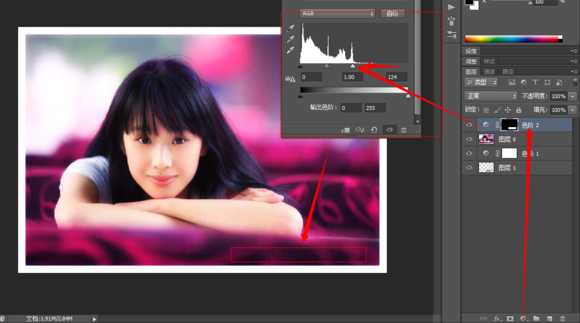
按住Ctrl键点击图层面板上的图层1的小图标,得到水印的选区。然后,在图层0上方,新建一个色阶调整层,将输入色阶右侧的三角块往左拖,直到看不到水印留下的黑影为止。

就这么简单,一个复杂的水印神奇地消失了!
回来再理解一下:
b=(c-a×x%)/1-x%
b就是我们要得到的结果,没有水印的美女图。
c就是水印与美女叠加的那张原图。即图层0
a就是水印的原图。即图层1
图层1上面的色阶调整,就相当于a×x%
图层0的混合模式:差值。就相当于c-a×x%
最上方的色阶调整,对下面所有图层起作用。就相当于除以1-x%
此教程的实用价值自不必说。除了本身的实用价值,更应该在以下几方面对Photoshop有更深的理解:
1、图层不透明度混合的原理(RGB值的运算)。
2、图层的混合模式的原理与应用。
3、调整图层的用法。
4、色阶:输入色阶与输出色阶。
水印
免责声明:本站文章均来自网站采集或用户投稿,网站不提供任何软件下载或自行开发的软件! 如有用户或公司发现本站内容信息存在侵权行为,请邮件告知! 858582#qq.com
稳了!魔兽国服回归的3条重磅消息!官宣时间再确认!
昨天有一位朋友在大神群里分享,自己亚服账号被封号之后居然弹出了国服的封号信息对话框。
这里面让他访问的是一个国服的战网网址,com.cn和后面的zh都非常明白地表明这就是国服战网。
而他在复制这个网址并且进行登录之后,确实是网易的网址,也就是我们熟悉的停服之后国服发布的暴雪游戏产品运营到期开放退款的说明。这是一件比较奇怪的事情,因为以前都没有出现这样的情况,现在突然提示跳转到国服战网的网址,是不是说明了简体中文客户端已经开始进行更新了呢?
更新日志
- 小骆驼-《草原狼2(蓝光CD)》[原抓WAV+CUE]
- 群星《欢迎来到我身边 电影原声专辑》[320K/MP3][105.02MB]
- 群星《欢迎来到我身边 电影原声专辑》[FLAC/分轨][480.9MB]
- 雷婷《梦里蓝天HQⅡ》 2023头版限量编号低速原抓[WAV+CUE][463M]
- 群星《2024好听新歌42》AI调整音效【WAV分轨】
- 王思雨-《思念陪着鸿雁飞》WAV
- 王思雨《喜马拉雅HQ》头版限量编号[WAV+CUE]
- 李健《无时无刻》[WAV+CUE][590M]
- 陈奕迅《酝酿》[WAV分轨][502M]
- 卓依婷《化蝶》2CD[WAV+CUE][1.1G]
- 群星《吉他王(黑胶CD)》[WAV+CUE]
- 齐秦《穿乐(穿越)》[WAV+CUE]
- 发烧珍品《数位CD音响测试-动向效果(九)》【WAV+CUE】
- 邝美云《邝美云精装歌集》[DSF][1.6G]
- 吕方《爱一回伤一回》[WAV+CUE][454M]
